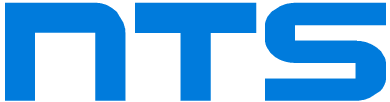ลืมไปเลยว่าการทำสไลด์ต้องเริ่มจากศูนย์ เพราะตอนนี้ Microsoft Copilot ช่วยให้คุณสร้างงานนำเสนอได้แบบมือโปรในไม่กี่คลิก แค่พิมพ์
ไอเดีย หรือแนบไฟล์ข้อมูลที่มีอยู่ Copilot ก็ร่างสไลด์ให้พร้อมใช้งานทันที ไม่ต้องเริ่มจากศูนย์ หรือเร่งปั่นนาทีสุดท้ายอีกแล้ว
Copilot สามารถดึงข้อมูลจากไฟล์ที่คุณแนบมาได้โดยตรง ช่วยให้ได้เนื้อหาที่ตรงประเด็น ถูกต้อง และสอดคล้องกับโทนของแบรนด์ และที่สำคัญ….
ทุกอย่างทำได้จากใน PowerPoint โดยไม่ต้องสลับหน้าจอไปไหนให้เสียจังหวะ
วิธีใช้ Copilot สร้างสไลด์แบบรวดเร็ว
- เริ่มจาก เปิดงานนำเสนอใหม่ หรือเลือกไฟล์ PowerPoint ที่มีอยู่บน Windows
- คลิกปุ่ม Copilot ด้านบนของสไลด์ > เลือก Add a slide เพื่อให้ Copilot สร้างสไลด์ใหม่อัตโนมัติ
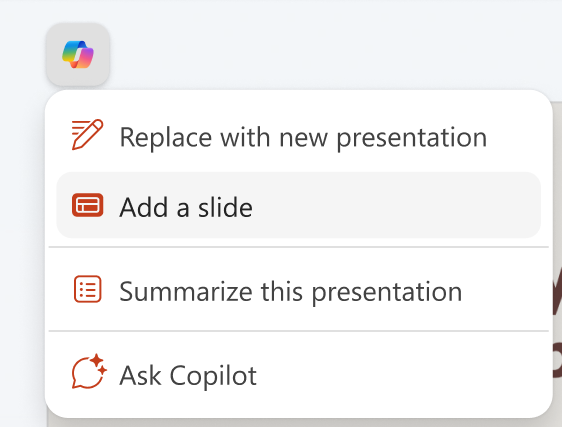
💡 หรือจะคลิก “New Slide with Copilot” จากแท็บ Home ก็ได้ เป็นทางลัดที่เร็วและสะดวกเช่นกัน
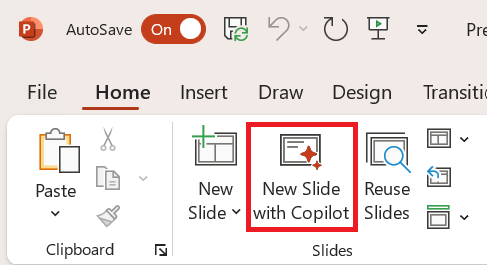
- พิมพ์หัวข้อที่อยากให้ Copilot ช่วย หรือเลือกจาก prompt ที่ระบบเตรียมไว้
- ถ้าอยากให้ Copilot อ้างอิงข้อมูลจากไฟล์อื่น:
- คลิก Reference a file
- หรือพิมพ์เครื่องหมาย / เพื่อเลือกไฟล์แนบที่ต้องการใช้
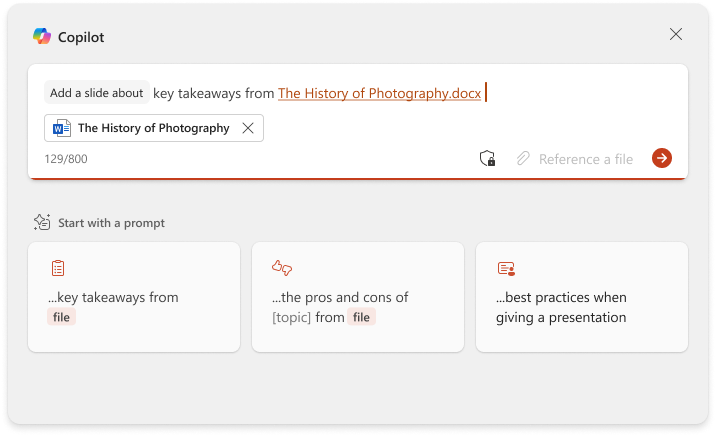
- คลิกปุ่ม Send (ลูกศรส่ง) ที่มุมล่างขวา
Copilot จะร่างสไลด์ให้โดยอัตโนมัติ พร้อมให้คุณแก้ไขเพิ่มเติม หรือสร้างสไลด์ชุดใหม่ต่อได้ทันที
เคล็ดลับใช้งาน Copilot ให้แม่นและเร็ว
ถ้าใช้ไฟล์ขนาดใหญ่ แนะนำให้ระบุส่วนที่ต้องการอ้างอิงให้ชัดเจน เช่น หัวข้อหรือย่อหน้า เพื่อความแม่นยำ
เขียน prompt ให้กระชับ และเน้นแค่ 1–2 ประเด็น Copilot จะเข้าใจตรงจุด และสร้างสไลด์ได้มีคุณภาพมากขึ้น
ข้อจำกัดที่ควรรู้
ปัจจุบัน Copilot ยังไม่รองรับคำสั่งด้านการจัดรูปแบบ เช่น การเลือกฟอนต์ สีพื้นหลัง หรือการใส่รูปภาพ ระบบจะเน้นช่วย “ร่างเนื้อหาเบื้องต้น”
เป็นหลัก ส่วนการตกแต่งสไลด์ยังคงต้องจัดการเองตามสไตล์ที่คุณต้องการ
การใช้งานและพื้นที่ให้บริการ
ฟีเจอร์นี้เปิดให้ใช้แล้วสำหรับผู้ที่มี Copilot license และใช้ PowerPoint บน Windows เวอร์ชัน 2502 (Build 18526.20144) ขึ้นไป
- ขณะนี้ รองรับเฉพาะภาษาอังกฤษ (US) แต่ Microsoft เตรียมขยายภาษาอื่นเร็ว ๆ นี้
Copilot ช่วยลดเวลาทำสไลด์ไปได้เยอะ แค่พิมพ์ไอเดียหรือแนบไฟล์ ระบบก็จัดให้ครบ พร้อมร่างสไลด์ให้คุณต่อยอดได้ทันที ถือเป็นอีกก้าวของการทำงานแบบมืออาชีพ ที่ทั้งฉลาดและคล่องตัวกว่าเดิม
ที่มา: Microsoft 365 Insider Blog